[スタート]タブは起動時に既定で表示され、図面テンプレート ファイル、最近開いた図面およびシート セット、オンラインおよび学習オプションへのアクセス、お知らせなど、各種の初期アクションに簡単にアクセスする手段を提供します。
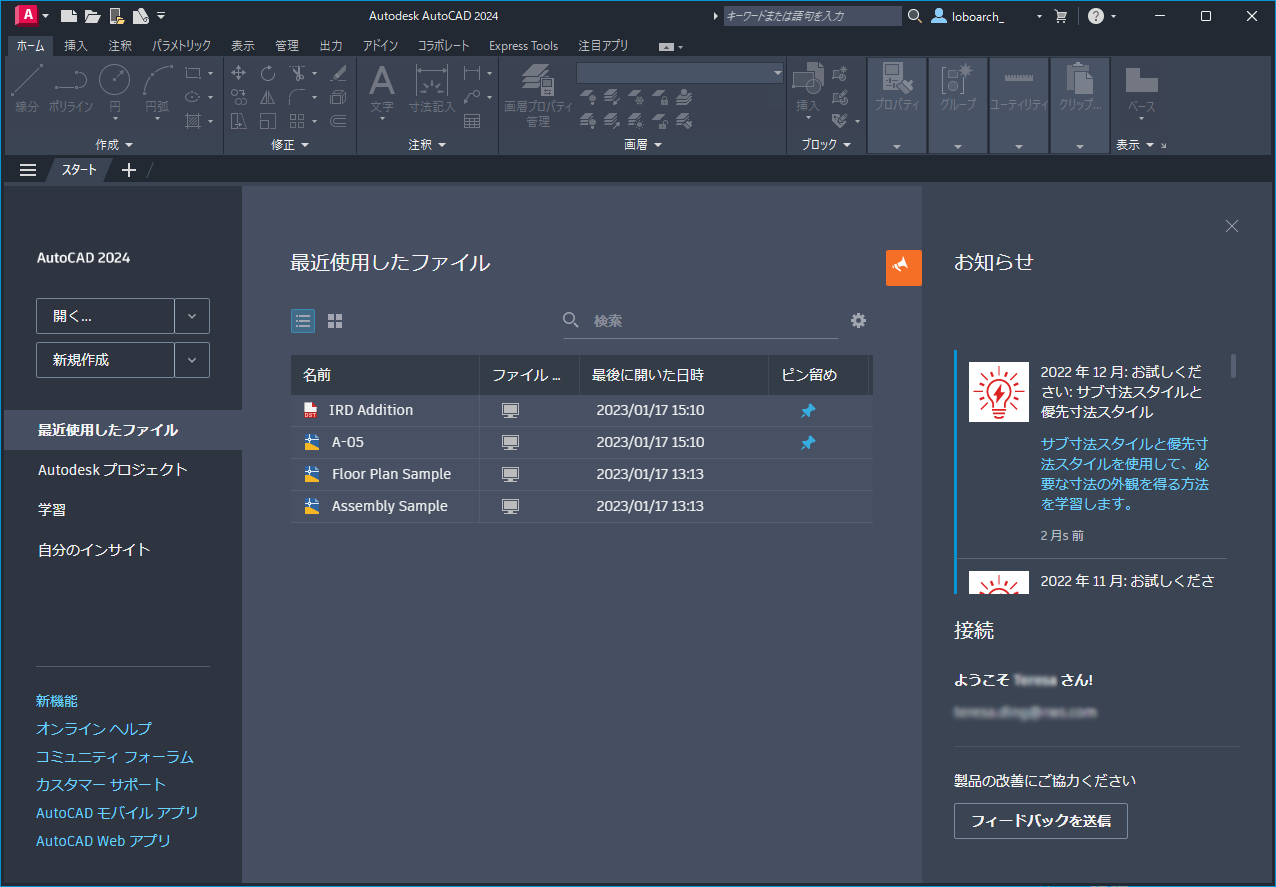
[スタート]タブには、次の情報が含まれています。
[開く]
[ファイルを選択]ダイアログ ボックスが表示されます。
[開く]ドロップダウン
[開く]ドロップダウンには、次のオプションが含まれています。
- [ファイルを開く] - [ファイルを選択]ダイアログ ボックスが表示されます。
- [シートセットを開く] - [シートセットを開く]ダイアログ ボックスが表示されます。
- [サンプル図面を参照] - インストールされているサンプル ファイルにアクセスします。
[新規作成]
既定の図面テンプレート ファイルから新規図面を開始します。既定の図面テンプレート ファイルは、[オプション]ダイアログ ボックスの[ファイル]タブの[テンプレート設定]を展開し、[QNEW[クイック新規作成]コマンドの既定のテンプレート ファイル名]で指定します。
[新規作成]ドロップダウン
[新規作成]ドロップダウンには、次のオプションが含まれています。
- [テンプレート]
- [最近使用したテンプレート] - 最近使用したテンプレートが表示されます。
- [テンプレートを参照] - すべての使用可能な図面テンプレート ファイルが一覧表示されます。
- [他のテンプレートをオンラインで取得] - 利用可能な場合は、他の図面テンプレート ファイルをダウンロードします。
- [シート セット]
- [シートセットを作成] - [シートセットを作成]ウィザードが表示されます。
[最近使用したファイル]
最近使用したドキュメントが表示されます。固定することで、ドキュメントを一覧に表示したままにすることができます。固定したドキュメントは、固定を解除するまで、一覧の上部に表示されます。イメージと文字、または文字のみの表示オプションを選択することができます。詳細については、「[スタート]タブの[最近使用したドキュメント一覧]を使用するには」を参照してください。
[Autodesk プロジェクト]
Autodesk プロジェクトは、接続されているドライブや関連するハブ、共有プロジェクト、およびそれぞれのフォルダやファイルを開いて保存する方法を提供します。Autodesk Docs の接続されているドライブにアクセスするには、Desktop Connector をインストールする必要があります。詳細は、「Desktop Connector をインストールする」を参照してください。
Desktop Connector
Desktop Connector は、Autodesk データ管理ソース(または、データ ソース)をデスクトップ フォルダおよびファイル構造と統合して、ファイル管理を容易にするデスクトップ サービスです。
データ ソース内のファイルは、接続されているドライブに複製されます。コンピュータ上のフォルダと同じように、接続されているドライブを介してデータ ソース内のファイルを管理できます。接続されているドライブで行った変更は、自動的にデータ ソースにアップロードされます。
[学習]
[学習]からは、ビデオ、ヒント、その他の関連オンライン コンテンツまたはサービスなどの教材にアクセスできます(利用可能な場合)。
自分のインサイト
自分のインサイトは、AutoCAD の使用状況に基づいて表示される情報です。有益で実用的な内容になるように設計されています。
インサイトは、電子メールで受信したり、Autodesk Account のインサイトの報告で確認することができます。電子メールは、新しい情報がある場合にのみ、月 1 回程度送信されます。
自分のインサイトの詳細を参照してください。
その他のオンライン リソースへのリンク
これらのリンクを使用すると、重要なオンライン リソースに簡単にアクセスできます。
- [新機能] - このリリースの新機能を確認できます。
- [オンライン ヘルプ] - オンライン ヘルプにすばやくアクセスできます。
- [コミュニティ フォーラム] - 質問を行ったり、他のユーザから回答を得るための場所。
- [カスタマ サポート] - 一般的なサポートの質問に対する回答を見つけることができます。
- AutoCAD モバイル アプリ - いつでも、どこでも、オフラインでも、CAD 図面を使用できます。
- AutoCAD Web アプリ - ログインして、Web ブラウザで CAD 図面を編集、作成、表示できます。
お知らせ
製品のアップデート、アンケート、お試しくださいなどに関するお知らせが表示されます。
[接続]
Autodesk Account にサイン インし、オンライン サービスにアクセスします。
[フィードバックを送信]: フィードバックや改善のための提案を行えるオンライン フォームが表示されます。